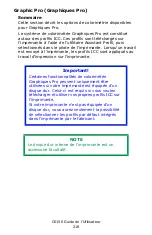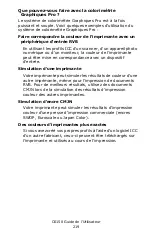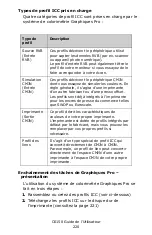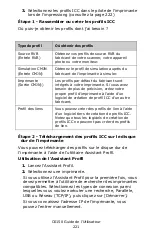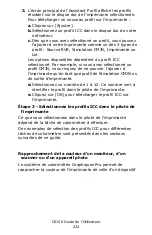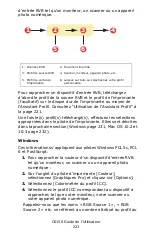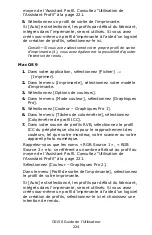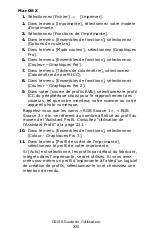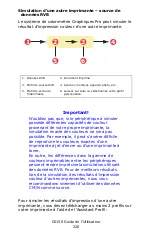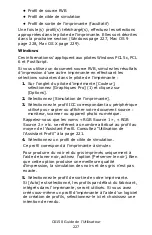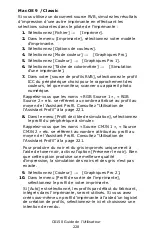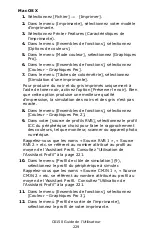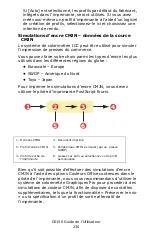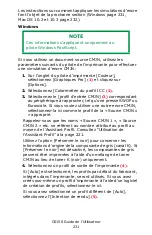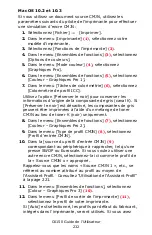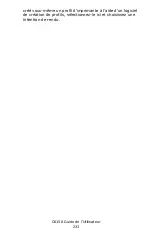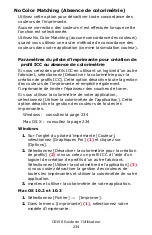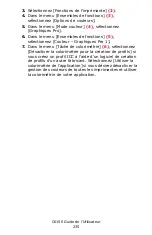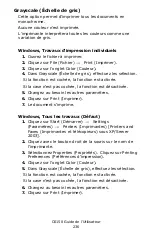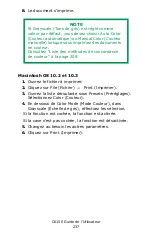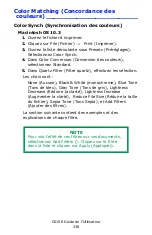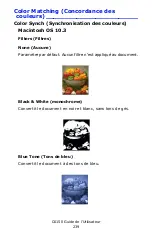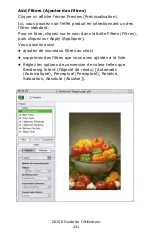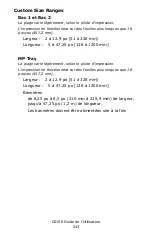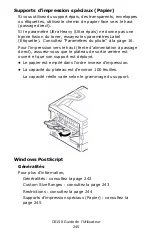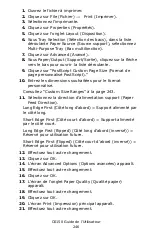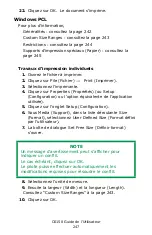C6150 Guide de l’Utilisateur
232
Mac OS 10.2 et 10.3
Si vous utilisez un document source CMJN, utilisez les
paramètres suivants du pilote de l'imprimante pour effectuer
une simulation d'encre CMJN :
1.
Sélectionnez [Fichier]
→
[Imprimer].
2.
Dans le menu [Imprimante]
(1)
, sélectionnez votre
modèle d'imprimante.
3.
Sélectionnez [Fonctions de l'imprimante]
(2)
.
4.
Dans le menu [Ensembles de fonctions]
(3)
, sélectionnez
[Options de couleurs].
5.
Dans le menu [Mode couleur]
(4)
, sélectionnez
[Graphiques Pro].
6.
Dans le menu [Ensembles de fonctions]
(5)
, sélectionnez
[Couleur – Graphiques Pro 1].
7.
Dans le menu [Tâches de colorimétrie]
(6)
, sélectionnez
[Colorimétrie de profil ICC].
Utilisez l'option [Préserver le noir] pour conserver les
informations d'origine de la composante de gris (canal K). Si
[Préserver le noir] est désactivé, les composantes de gris
peuvent être imprimées à l'aide d'un mélange de toner
CMJN au lieu de toner K (noir) uniquement.
8.
Dans le menu [Ensembles de fonctions]
(7)
, sélectionnez
[Couleur – Graphiques Pro 2].
9.
Dans le menu [Type de profil CMJN]
(8)
, sélectionnez
[Profil d'entrée CMJN].
10.
Dans la [source du profil d'entrée CMJN]
(9)
correspondant au périphérique à rapprocher, tel qu'une
presse SWOP ou Euroscale. Si vous voulez utiliser une
autre encre CMJN, sélectionnez-la ici comme le profil de
la « Source CMJN x » approprié.
Rappelez-vous que les noms « Source CMJN 1 », etc., se
réfèrent au nombre attribué au profil au moyen de
l'Assistant Profil. Consultez “Utilisation de l'Assistant Profil”
à la page 221.
11.
Dans le menu [Ensembles de fonctions], sélectionnez
[Colour – Graphiques Pro 3]
(10)
.
12.
Dans le menu [Profil de sortie de l'imprimante]
(11)
,
sélectionnez le profil de votre imprimante.
Si [Auto] est sélectionné, les profils par défaut du fabricant,
intégrés dans l'imprimante, seront utilisés. Si vous avez
Содержание C6150dn
Страница 1: ......
Страница 147: ...C6150 Guide de l Utilisateur 147 3 Abaissez le plateau de la sortie arri re 4 Retirez la feuille coinc e...
Страница 149: ...C6150 Guide de l Utilisateur 149 5 Fermez la sortie arri re 6 Fermez le capot sup rieur...
Страница 151: ...C6150 Guide de l Utilisateur 151 2 Retirez toute feuille bloqu e 3 Fermez le capot avant...
Страница 153: ...C6150 Guide de l Utilisateur 153 3 Ouvrez le capot avant 4 Retirez toute feuille bloqu e 5 Fermez le capot avant...